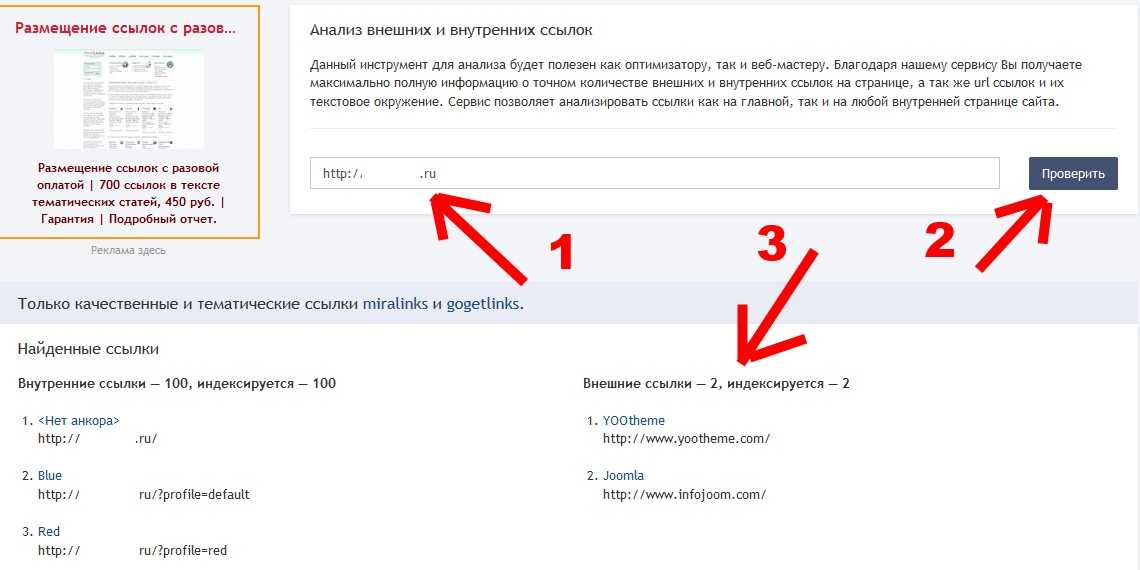Как добавить ссылку в сторис ВК: на пост, товар или сообщество
ВКонтакте позволяет делать ссылки в историях на посты, статьи, сообщества, товары и услуги. Добавлять ссылки в сторис могут как обычные пользователи, так и сообщества.
Рассказываем, как вставить ссылку в историю ВК, а также даём рекомендации по их использованию. Перед началом подпишитесь на нашу группу ВКонтакте, там мы делимся фишками и лайфхаками по продвижению.
Реклама: 2VtzqwCpaPT
Читайте также: Как выложить клип в ВК
Важно: ВК не позволяет делиться в сторис ссылками на сторонние ресурсы, но можно публиковать ссылки на любые внутренние материалы соцсети, в том числе плейлисты и клипы.
Шаг 1. Чтобы поделиться записью со своей стены или стены сообщества, нажмите на кнопку «Поделиться» под постом.
Шаг 2. Откроется меню, где снизу нужно нажать «Добавить в историю».
Шаг 3. Вы увидите превью поста. Здесь можно изменить фон истории, добавить стикеры и другие элементы, например текст.
Также, нажав внизу «Получатели» вы можете выбрать от имени кого будет опубликована история с репостом. От имени личного аккаунта или от имени сообщества.
Шаг 4. Для выбора нужного сообщества просто нажмите на него в списке сверху и в завершении — «Опубликовать».
Готово!
Это интересно: Как раскрутить группу в ВК
Как поделиться ссылкой на товар или услугу
Чтобы поделиться в сторис ссылкой на товар из своего магазина, в редакторе откройте панель стикеров. Далее кликаем стикер «Товар» или «Услуга» на появившейся плашке.
А затем добавьте нужный товар или услугу (в нашем случае список пуст). Также можно делиться ссылками на свои избранные товары с Алиэкспресс — они находятся в отдельной вкладке.
Как сделать ссылку на страницу
Чтобы прикрепить к истории ссылку на любое сообщество или личную страницу, также открываем панель стикеров. Выбираем стикер «Упоминание».
Выбираем стикер «Упоминание».
Вводим ник сообщества/человека и всё. В истории при нажатии на упоминание можно будете перейти на указанную страницу.
Кроме того, в историях можно делиться ссылками на статьи, клипы и плейлисты. Но сделать это можно только нажав под нужным материал кнопку репоста и выбрав далее «Добавить в историю».
Заключение
Используйте репосты публикаций в историях, чтобы анонсировать новые посты и повышать охват, порекомендовать сообщество или товар/услугу.
Если у вас остались вопросы — задавайте их в комментариях ниже, а также не забудьте подписаться на нашу группу ВКонтакте.
Сравнение онлайн-курсов
Перед тем, как купить любой курс, сравните условия от разных школ — стоимость обучения, скидки, длительность, есть ли программа трудоустройства. Подобрать онлайн-курс >>
Реклама
Больше статей по теме:
РЕКОМЕНДУЕМ:
Реклама
НОВОСТИ
ОБЗОРЫ
СТАТЬИ
Реклама
Как вставить в Контакте ссылку на человека или группу и можно ли сделать слово гиперссылкой в тексте ВК сообщения
Обновлено 24 сентября 2021 Просмотров: 79 583 Автор: Дмитрий ПетровЗдравствуйте, уважаемые читатели блога KtoNaNovenkogo. ru. Довольно часто при общении в социальной сети Вконтакте возникает необходимость сделать ссылку на человека (его личную ВК страницу) либо на группу, паблик (читайте что это такое) или страничку мероприятия.
ru. Довольно часто при общении в социальной сети Вконтакте возникает необходимость сделать ссылку на человека (его личную ВК страницу) либо на группу, паблик (читайте что это такое) или страничку мероприятия.
И причем не просто вставить Урл-адрес, скопированный из адресной строки браузера (когда в нем открыта нужная страница, например: https://vk.com/ktonanovenkogoru), а сделать так, чтобы ссылка представляла из себя слово (фразу), кликнув по которому можно было бы попасть в профиль нужного человека либо в нужное сообщество (например, на паблик: KtoNaNovenkogo.ru — SEO, заработок, интернет или на человека: Дмитрий Иванецку).
То есть нам нужно сделать аналог гиперссылки, но только в тексте, который мы создаем в ВК. Однако, сразу оговорюсь — вставить в Контакт можно любую ссылку (на человека, на сообщество или на внешний сайт), но сделать ее словом (оформить в виде полноценной гиперссылки) получится далеко не всегда. Кроме этого, для вставки используется аналог BB-кодов, которые еще нужно будет научится использовать. Собственно, в этом коротком посте как раз про это и пойдет речь.
Кроме этого, для вставки используется аналог BB-кодов, которые еще нужно будет научится использовать. Собственно, в этом коротком посте как раз про это и пойдет речь.
Как вконтакте сделать ссылку на человека?
Как я уже упоминал, в Контакте для этой цели используется BB-код (а не Html разметка) либо варианты записи, начинающиеся со звездочки или собачки (читайте почему символ @ называют собакой). Во всяком случае, синтаксис очень похож на BB коды. Такой способ создания гиперссылок сработает в большинстве мест, где в ВК можно вводить текст (например, в постах, в комментариях, в описаниях сообществ и видеозаписей).
Как вставить ссылку на человека в ВК с помощью BB-кодов
Для вставки ссылочки в виде слова, вам придется использовать конструкцию из двух квадратных скобок (необходимый атрибут BB-кодов) и разделяющей вертикальной черты, заключенной в них (ее вы можете получить, нажав на кнопку расположенную левее Вэкспейса и удерживая Шифт на клавиатуре). Выглядит это безобразие примерно так (можете, кстати, отсюда эту конструкцию и скопировать, чтобы вставить при наборе текста Вконтакте):
Выглядит это безобразие примерно так (можете, кстати, отсюда эту конструкцию и скопировать, чтобы вставить при наборе текста Вконтакте):
[|]
В этой конструкции после вертикальной черты вы должны будете ввести слово (или фразу), которое при публикации сообщения в ВК станет гиперссылкой. Если вы хотите сделать ссылку на человека, то уместно будет после вертикальной черты вставить его имя и фамилию (либо никнейм). Другими словам, после вертикальной черты мы вводим так называемый текст ссылки (анкор).
А вот перед вертикальной чертой, но после открывающей квадратной скобки, мы должны будем ввести эквивалент Урл-адреса, куда, созданная нами ссылка, должна будет вести. Так как таким образом можно будет делать только внутренние гиперссылки (ведущие на страницы внутри сайта Вконтакте), то полный Урл вводить не требуется — достаточно будет ввести либо ID личной страницы нужного вам человека, либо ее короткий адрес (если он его задал в настройках «Моей страницы»).
Таким образом, чтобы вставить в ВК ссылку на человека, можно будет использовать одну из следующих конструкций:
[id161397394|Дима Иванецку]
[ktonanovenkogo|Дима Иванецку]
Неважно какой вид записи использовать. В результате мы получим ссылку, ведущую на страницу Контакта нужного нам человека с нужных вам слов. В качестве текста гиперссылки будут использоваться введенные вами ФИО, никнейм либо какие-то другие слова.
Вместо или вместе с текстом в такой гиперссылке можно использовать и смайлики (коды смайликов для Контакта можно будет взять на приведенной странице).
У вас может возникнуть вопрос: а где взять ID нужной страницы ВК либо ее короткий адрес. Вопрос справедливый. Однако, ответ очень прост. Откройте страницу нужного человека, на которую вы хотите сослаться, и в адресной строке вы увидите одно из двух: либо ID, либо короткий адрес (сразу после https://vk.«»). В случае мой страницы — это будет короткий адрес: com/
com/
Но можете быть и так:
Если это ваша собственная страница, то вы можете выбрать из левого меню пункт «Мои настройки» и посмотреть нужные вам сведения в области «Адрес Вашей страницы»:
В общем, ничего сложного.
Как быстро сделать гиперссылку на страницу Вконтакте?
Если заморачиваться с BB-кодами вам неохота, а текст гиперссылки (слова, с которых будет вести ссылка) в виде имени и фамилии нужного человека вас вполне устроит, то могу вам предложить способ немного попроще (побыстрее). В этом случае не нужно будет использовать квадратные скобки.
Просто ставите сначала знак звездочки * или собачки @, а затем без пробела можете указать либо короткий адрес страницы нужного человека, либо ее ID, либо вообще можно будет начать набирать его фамилию и имя, а нужный вариант выбрать из появившегося списка подходящих людей.
Собственно, как только вы введете с клавиатуры символ * или @ Контакт вам все сам подскажет:
Давайте посмотрим это на примере. Допустим, я начну вводить короткий адрес своей личной страницы:
Допустим, я начну вводить короткий адрес своей личной страницы:
Мне на выбор предлагают создать ссылку либо на человека (Дмитрия Иванецку), либо на публичную страницу. Останется только выбрать нужный вариант. После выбора в поле для ввода текста автоматически вставится нужная конструкция:
После нажатия на кнопку «Отправить» эта конструкция автоматически преобразуется в гиперссылку с именем пользователя или названием сообщества в качестве анкора — текста линка. В результате получим тот же результат, что и с использованием BB кодов — ссылку из текста сообщения, оставленного в Контакте, проставленную со слов имени и фамилии человека, на которого мы пожелали сослаться (смотрите скриншот в предыдущем разделе).
Можно и так сделать:
Результат будет такой же.
Как вставить ссылку в текст на сообщество с нужными словами
Ну, тут все тоже очень просто и похоже на уже описанное выше. Единственно, что если у группы, паблика или страницы мероприятия не задан короткий адрес, что вставлять нужно будет не ID с номером страницы, а club с номером группы, public с номером паблика или event с номером страницы с мероприятием. Взять их можно будет все из той же адресной строки (хотя номера все же довольно часто заменяют коротким адресом.
Взять их можно будет все из той же адресной строки (хотя номера все же довольно часто заменяют коротким адресом.
Выглядеть такие записи могут, как:
[public38339814|Блог такой-то]
Аккуратнее будьте с простановкой подобных ссылочек на свое сообщество с других сообществ, стен и комментариев. Используйте при этом в качество слов гиперссылки только те, что действительно описывают сообщество, иначе его могут заблокировать или вообще удалить из Вконтакте (за спам).
Точно так же для создания ссылки на сообщество (группу, паблик) можно будет поставить сначала знак звездочки * или собачки @, а затем без пробела ввести либо короткий адрес, либо номер публичной страницы, группы или страницы мероприятия. Контакт вас отлично поймет и предложит выбрать нужное:
Как видите, тут тоже все довольно просто.
Можно ли сделать любое слово гиперссылкой в Контакте?
К сожалению, сослаться из текста, размещенного в социальной сети Вконтакте на свой (или чужой) сайт, можно только методом прямого размещения Урла в тексте. Сделать какие-либо слова гиперссылкой, ведущей на какой-то внешний сайт, не получится. То есть не получится использовать конструкцию вида:
Сделать какие-либо слова гиперссылкой, ведущей на какой-то внешний сайт, не получится. То есть не получится использовать конструкцию вида:
[https://ktonanovenkogo.ru|Продвижение сайтов]
Это не сработает. Но можно в текст запросто вставить Урл https://ktonanovenkogo.ru и он преобразуется в ссылку, но в качестве ее текста будет использоваться именно этот Урл-адрес.
Как видите, Контакт даже на лету распознал ссылку и предлагает в дополнение к написанному вами тексту добавить еще и анонс страницы, которую он нашел перейдя по ней. Замечательная возможность.
Я, например, таким образом создаю анонсы своих новых статей в ВК — просто захожу на свою страницу и в паблик, после чего вставляю в строку добавления нового сообщения Урл адрес новой статьи. Контакт автоматически создает анонс и мне остается его только опубликовать.
Кстати, если вставляемые вами в текст ссылки очень длинные, то Вконтакте их может неудачно обрезать. Чтобы этого избежать, советую воспользоваться фирменным сокращателем vk.cc (подробнее читайте в статье про vk.cc и другие сервисы сокращения ссылок).
Чтобы этого избежать, советую воспользоваться фирменным сокращателем vk.cc (подробнее читайте в статье про vk.cc и другие сервисы сокращения ссылок).
Таким образом получается, что любое слово, в тексте вводимом в Контакте, гиперссылкой сделать можно, но только если она будет вести на какую-то страницу внутри этой социальной сети. С внешними ссылочками такой фокус уже не проходит. Так-то вот…
Удачи вам! До скорых встреч на страницах блога KtoNaNovenkogo.ru
Все возможные способы добавить ссылку в публикацию в Instagram в 2022 году — MobileMonkey
Возможностей поделиться интерактивными ссылками в Instagram всегда было мало. Понятно, что Instagram хочет удержать своих пользователей в Instagram. У этой дилеммы создатели, влиятельные лица и маркетологи постоянно спрашивают, как они могут добавить ссылку в пост в Instagram .
Проблема на самом деле проста. Чтобы привлечь трафик Instagram на ваш сайт, вам нужно использовать ссылки.
И до недавнего времени, к сожалению, правда заключалась в том, что если вы наткнулись на отличный пост в своей ленте Instagram и захотели узнать о нем больше, вы бы получили такой же разочаровывающий призыв к действию (CTA) в заголовке поста: Перейти к “ ссылка в био» для более подробной информации.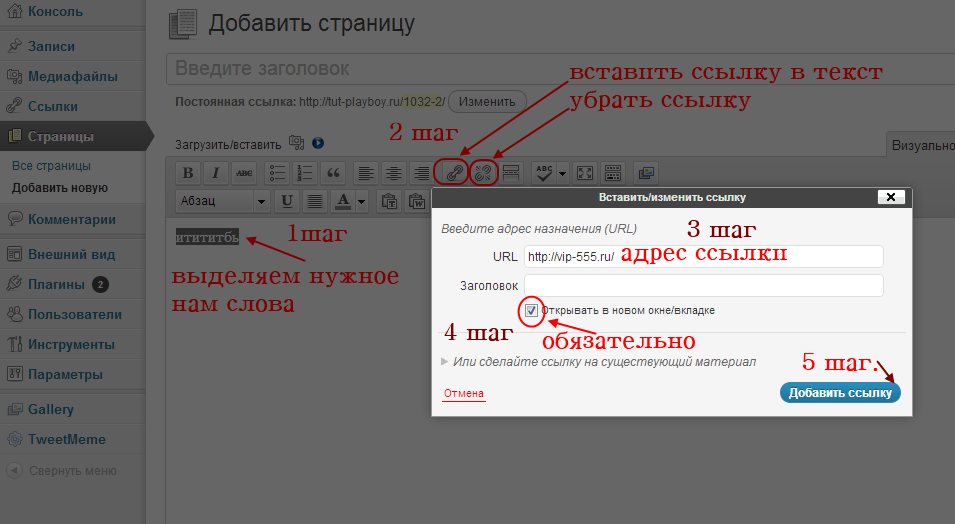
Конечно, в большинстве случаев нет ничего, что имело бы прямое отношение к тому, о чем вы хотели бы узнать больше, связанному со ссылкой в биографии этого профиля. Итак, мы все прибегали к маркетинговым инструментам Instagram, таким как LinkTree.
Однако эта тенденция продлится недолго.
Отсутствие как интерактивных ссылок, так и разнообразия CTA в Instagram давно пора изменить.
А в 2022 году появилось множество новых возможностей добавить ссылку в пост в Instagram !
В этой статье мы рассмотрим все новые и существующие места, куда вы можете добавлять ссылки в Instagram.
Вот наша повестка дня, как добавить ссылку в публикацию в Instagram:
- Новые места для добавления ссылок в Instagram.
- Как добавить ссылку в публикацию в Instagram.
- Добавьте ссылки на личные сообщения Instagram (прямые сообщения).
- Как добавить ссылку в историю Instagram.
- Существующие возможности добавить ссылку в Instagram.

ПОЛУЧИТЕ НОВЫЕ ИНСТРУМЕНТЫ АВТОМАТИЗАЦИИ, ОДОБРЕННЫЕ МЕТА, ДЛЯ РАСШИРЕНИЯ ВАШЕЙ АУДИТОРИИ В INSTAGRAM И FACEBOOK ОТ MOBILEMONKEY
Увеличьте рентабельность инвестиций в социальных сетях за счет мгновенного вовлечения, монетизации аудитории и инструментов для экономии времени для создателей, тренеров, влиятельных лиц и менеджеров социальных сетей. Активируйте суперспособности InstaChamp для Instagram и Facebook бесплатно на этой неделе!
Новые возможности для добавления ссылок в публикации в Instagram
Понимая необходимость иметь больше мест, где вы можете добавить ссылку в Instagram, такие инструменты, как InstaChamp от MobileMonkey, представили новые инструменты автоматизации DM, которые напрямую решают эту проблему.
До InstaChamp воронка в Instagram была полностью сломана. Лучший призыв к действию, который имелся в распоряжении маркетологов, — это «нажмите на ссылку в моей биографии». Извините, но этого недостаточно!
Ларри Ким , основатель MobileMonkey
InstaChamp меняет правила игры в Instagram, предлагая следующие три новых способа добавления ссылки в пост в Instagram , а также бесконечные новые возможности включения CTA, которые люди используют Примите меры!
№1.
 Новый способ добавить ссылку в публикацию в Instagram: сообщение автоответа комментария
Новый способ добавить ссылку в публикацию в Instagram: сообщение автоответа комментарияПРИМЕЧАНИЕ. Этот инструмент в настоящее время находится в разработке из-за проблемы с политикой Facebook. В ближайшее время у нас появится новая функция замены!
Одна из последних возможностей добавления ссылок в Instagram (в настоящее время менее известная) — это использование так называемого автоответчика комментариев.
Автоответчик комментариев в Instagram от MobileMonkey позволяет автоматически отвечать на комментарии к вашим сообщениям в Instagram с помощью увлекательного диалога в чате. Результат — гарантированный способ повысить видимость и вовлеченность в Instagram.
Прежде всего, автоответчики комментариев открывают путь для отправки трафика из Instagram на ваш сайт, который раньше был недоступен. Как в, вы не могли сделать это до сих пор!
Вот как работает автоответчик комментариев : В следующий раз, когда вы публикуете в Instagram, добавьте инструкции в раздел субтитров, которые сообщают аудитории, что нужно комментировать ваш пост с определенным ключевым словом, например «SATURN»:
Затем , MobileMonkey будет автоматически отвечать на любые комментарии, использующие это ключевое слово в ваших сообщениях в Instagram, с помощью увлекательного диалога в чате.
Вот пример автоответчика комментариев в действии, который запускается ключевым словом «INSTOOLS»:
Как вы можете видеть на GIF-файле выше, после ответа человека в новом диалоговом окне чата открывается страница со ссылкой на дополнительные сведения об инструментах Instagram от MobileMonkey.
Хотите проверить это на себе? Перейдите на страницу MobileMonkey в Instagram и найдите один из постов, в котором вас просят прокомментировать определенным словом!
#2 Новый способ добавить ссылку в публикации в Instagram: Instagram DM (прямые сообщения)
На сегодняшний день лучший способ привлечь трафик из Instagram на ваш веб-сайт — это использовать набор инструментов InstaChamp для роста в Instagram.
Новые инструменты Instagram DM (прямые сообщения) от MobileMonkey — это ваше новое секретное оружие для превращения трафика Instagram в трафик веб-сайта с функциями, которые:
- Мгновенно отвечайте на сообщения Instagram DM.
- Автоматический ответ на комментарии к вашим сообщениям.

- Автоматически взаимодействуйте с людьми, которые делятся вашим контентом в своих историях Instagram.
- Возможность круглосуточно и без выходных отвечать на общие вопросы и начинать разговоры с потенциальными клиентами и подписчиками.
И самое главное в нашей теме обсуждения, добавьте ссылку на свой сайт в любое автоматическое сообщение Instagram.
Отличным примером использования Instagram DM с MobileMonkey является настройка автоматического приветственного сообщения. Также известный как приветствие страницы Instagram, вы можете создать диалог чата, который подходит для нескольких запросов.
Например, вы можете поздороваться и предложить варианты, чтобы узнать больше о ваших различных продуктах или услугах. Затем каждый из вариантов привел бы к серии вопросов и ответов с несколькими вариантами ответов, которые, наконец, заканчивались бы одним из многих способов отправки трафика из Instagram на ваш сайт.
Вот пример приветственного сообщения, которое один из наших клиентов использует на своей странице в Instagram:
Видите параметры в нижней части диалогового окна чата? Следующее изображение — хороший пример того, что может произойти, если пользователь решит узнать больше о «Обучении». Как вы увидите, выбор вызывает ответ со ссылкой для регистрации на бесплатный обучающий веб-семинар:
Как вы увидите, выбор вызывает ответ со ссылкой для регистрации на бесплатный обучающий веб-семинар:
Кроме того, новые инструменты Instagram от MobileMonkey расширяют возможности бизнеса с помощью инструментов для:
- Привлечение лидов и создание списков контактов.
- Автоматически сохранять, помечать, сегментировать и экспортировать контакты.
- Повторно привлекайте контакты через электронную почту, SMS, Messenger и т. д. с помощью автоматизированных рабочих процессов.
Таким образом, независимо от того, удалось ли вам направить трафик из Instagram на свой веб-сайт, MobileMonkey позволит вам извлечь максимальную пользу из каждого взаимодействия с вашей аудиторией.
С помощью инструмента Instagram Page Welcomer от MobileMonkey невероятно легко направлять людей в вашу воронку и, в конечном итоге, получать адреса электронной почты и другую важную контактную информацию.
Проверьте сами на странице MobileMonkey в Instagram, нажав кнопку «Сообщение», затем скажите «Привет» (это необходимо сделать на мобильном устройстве).
#3 Новый способ добавить ссылку в публикацию в Instagram: публикации в истории Instagram
Я уверен, что многие из вас уже знают о функции прокрутки вверх в Instagram и наклейке «Ссылка» как о традиционном способе добавления ссылки в историю Instagram. почта.
Однако знаете ли вы об этом взломе Instagram Story?
Инструмент MobileMonkey для упоминания историй в Instagram начнет беседу в чате, когда кто-то упомянет вас или ваш бренд в своей истории Instagram.
Настройте сообщение автоответчика, чтобы поблагодарить всех, кто упомянул вас, начните диалог в чате в прямых сообщениях Instagram, продайте свой продукт в Instagram и многое другое с помощью бота MobileMonkey Instagram!
Вторая функция инструмента Instagram Story Mentions заключается в том, что после его мгновенного срабатывания при упоминании вашего бренда вы можете добавить ссылку в свой автоответчик. По сути, это совершенно новый способ добавить ссылку в Instagram Stories!
Добавление ссылок в ваши истории в Instagram — это гарантированный способ увеличить количество конверсий, повысить органическую вовлеченность и упростить доступ ваших подписчиков к контенту, которым вы хотите поделиться.
До того, как MobileMonkey выпустила набор инструментов InstaChamp для Instagram, инструмент Instagram Swipe Up произвел революцию в том, как компании и влиятельные лица достигают своей аудитории и получают больше подписчиков, позволяя им добавлять ссылки непосредственно в свои истории Instagram.
Вот подвох, когда дело доходит до функции «Свайп вверх» в Instagram: существуют определенные требования, которые необходимо выполнить, прежде чем вы получите к ней доступ.
Чтобы использовать функцию прокрутки в Instagram, необходимо:
- Настройте свой профиль как бизнес-профиль и
- Имейте более 10 000 подписчиков
ИЛИ
- Имейте проверенную учетную запись (синяя галочка рядом с профилем означает, что Instagram подтвердил, что учетная запись является подлинной учетной записью) публичного лица, которое представляет учетная запись).
Обход этой проблемы, если вы не соответствуете требованиям, используя InstaChamp для добавления ссылки в истории Instagram.
Это только верхушка айсберга для InstaChamp. Ознакомьтесь со всеми инструментами и функциями, которые вы получаете с InstaChamp, здесь!
ПОЛУЧИТЕ НОВЫЕ ИНСТРУМЕНТЫ АВТОМАТИЗАЦИИ, ОДОБРЕННЫЕ МЕТА, ДЛЯ РАСШИРЕНИЯ ВАШЕЙ АУДИТОРИИ В INSTAGRAM И FACEBOOK ОТ MOBILEMONKEY. Активируйте суперспособности InstaChamp для Instagram и Facebook бесплатно на этой неделе!
Существующие возможности для добавления ссылок в Instagram
Теперь пришло время рассказать обо всех других существующих местах в Instagram, где вы можете добавить ссылки на свой веб-сайт.
Куда добавить ссылки на свои предложения и целевые страницы в Instagram?
Есть семь основных мест, где вы можете добавить ссылку на свой сайт в Instagram:
#1. Добавьте кликабельную ссылку в свою биографию в Instagram
Наиболее часто используемое и известное место для добавления ссылки на ваш веб-сайт в Instagram — это ваша биография в Instagram. Многие пользователи Instagram включают призыв к действию «Нажмите на ссылку в нашей биографии» в заголовках своих постов в Instagram.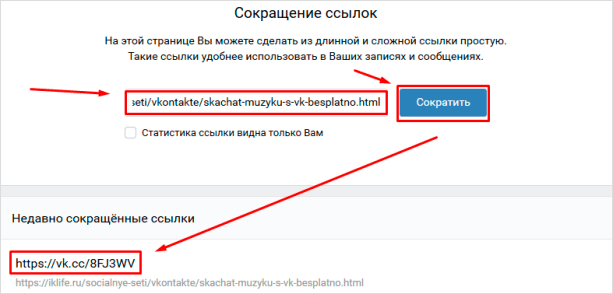
Не забудьте максимально использовать свою биоссылку в Instagram с помощью таких инструментов, как Linktree или Link.Gallery от Rebrandly, которые позволяют направлять трафик из Instagram на наиболее релевантные целевые страницы.
#2. Добавьте интерактивную ссылку в прямые сообщения Instagram (DM)
. Вы можете добавить ссылку на любой разговор в прямой переписке и сделать на него гиперссылку. Помимо биографии в Instagram, это самый простой и эффективный способ добавить интерактивную ссылку во все страницы Instagram.
Однако, как вы уже узнали из этой статьи, существует множество возможностей для добавления ссылок в ваши прямые сообщения в Instagram, о которых большинство пользователей еще не знают.
№3. Добавьте интерактивную ссылку в описание IGTV
Любая учетная запись Instagram может добавить кликабельную ссылку в описание своего видео IGTV.
Включите CTA (призыв к действию), чтобы открыть описание видео и щелкнуть ссылку. Опять же, эту тактику очень легко реализовать, но многим бизнес-аккаунтам это не удается.
✅ Узнайте больше советов и рекомендаций о том, как оптимизировать свою биографию в Instagram для бизнеса!
Теперь вы не хотите всегда добавлять ссылки на контент, который вы публикуете в Instagram. Это будет раздражать ваших подписчиков. Кроме того, если вы добавите ссылки ко всему, что вы публикуете, вы уменьшите свою видимость, потому что Instagram, конечно, хочет, чтобы его пользователи оставались в Instagram.
Так перепутай! Убедитесь, что вы создаете много контента для повышения вовлеченности в Instagram, добавляйте ссылки на больше своего рекламного контента, а затем используйте возможности добавления ссылок в свою биографию, прямые сообщения, упоминания в историях и так далее.
№4. Отметьте свои продукты в сообщениях Instagram
Если у вас есть интернет-магазин, поторопитесь включить опцию оформления заказа. Таким образом, вы можете пометить свои публикации в Instagram, которые показывают продукты со ссылками на покупки, синхронизированными с внешней платформой электронной коммерции.
#5. Плата за спонсируемый пост
Если у вас есть бизнес-профиль в Instagram, вы всегда можете оплатить спонсируемый пост со ссылкой на призыв к действию внизу поста.
Эти почтовые объявления будут отображаться в вашем целевом диапазоне даже для пользователей, которые не подписаны на вас.
Рекламные сообщения — это просто сообщения, за отправку которых вы платите целевой аудитории. Проще говоря, спонсируемые сообщения — отличный способ отправить массовое сообщение всем вашим контактам в Messenger как из Facebook, так и из Instagram.
Однако с помощью InstaChamp вы всегда можете бесплатно продвигать свои публикации в Instagram!
Подождите, что это было?
Да, серьезно. Прочтите эту статью о том, как бесплатно продвигать публикацию в Instagram, чтобы точно понять, о чем мы говорим.
#6. Используйте наклейку «Ссылка» в истории Instagram В конце 2021 года был представлен и широко доступен один новый способ добавления ссылки в вашу историю: наклейка «Ссылка».
Чтобы использовать эту функцию наклеек для истории, сначала сделайте фото или видео для своей истории. Затем нажмите на значок наклейки и выберите наклейку «Ссылка». Оттуда вы можете ввести URL-адрес, на который хотите сослаться.
Имейте в виду, что вы должны помнить, что URL-адрес веб-сайта, на который вы ссылаетесь из истории, должен быть удобен для мобильных устройств, поскольку посетитель, скорее всего, будет просматривать веб-страницу со своего мобильного устройства.
После того, как вы ввели URL-адрес, вы можете изменить размер и переместить наклейку «Ссылка» в своей истории.
Когда кто-то нажимает на наклейку, он будет перенаправлен с сайта или приложения Instagram на веб-сайт, на который вы ссылаетесь.
#7. Отправляйте рекламный трафик из Instagram на свой сайт с помощью Direct Message Ads
Этот последний вариант является скорее бонусом, потому что вы, вероятно, не слышали о нем.
Знаете ли вы, что в Instagram и Facebook можно размещать рекламу со ссылкой на Messenger? Ты можешь иметь.
А как насчет Click to Instagram Direct Ads? Наверное, нет, верно?
Как реклама в Instagram Direct Message, так и реклама в Messenger обеспечивают чрезвычайно высокий коэффициент конверсии и вовлекают людей в интерактивные, увлекательные беседы с вашим бизнесом. Это создает интересный пользовательский интерфейс, который позволяет легко собирать контактную информацию, оценивать потенциальных клиентов и генерировать высококачественные лиды.
Однако мы рекомендуем Click to Instagram Direct Ads, поскольку они удерживают пользователей в приложении Instagram, а не переключают пользователя в приложение Messenger.
Это обеспечивает по-настоящему беспроблемный пользовательский интерфейс, который был единственным недостатком рекламы в Messenger.
Объявления Click to Instagram Direct начинают чат в вашем почтовом ящике Instagram DM, когда кто-то нажимает на ваше объявление. Используя MobileMonkey, вы можете легко инициировать любой диалог в чате автоматически. До выпуска MobileMonkey функций для Instagram реагированием на объявления Click to Instagram Direct приходилось управлять вручную.
До выпуска MobileMonkey функций для Instagram реагированием на объявления Click to Instagram Direct приходилось управлять вручную.
Когда мы говорили, что реклама в мессенджерах имеет чрезвычайно высокий коэффициент конверсии, мы не использовали гиперболу. Фактически, реклама в мессенджерах автоматически собирает контактную информацию каждого человека, который взаимодействует с рекламой!
Ниже приведен пример объявления Click to Instagram Direct. Когда кто-то нажимает кнопку «Отправить сообщение», начинается диалог Instagram DM между чат-ботом MobileMonkey и пользователем.
Хотите узнать, как работает именно это объявление?
Попробуйте эту рекламу в Instagram Direct прямо здесь!
Некоторые другие причины, по которым реклама в чате отличается от обычной рекламы:
- Обращайтесь к людям напрямую и увлекательно, автоматически собирайте данные о потенциальных клиентах и отправляйте автоматические последующие сообщения.
- Объявления после клика оптимизированы для мобильных устройств и чатов, где клиенты предпочитают общаться с компаниями.

- Огромный прирост производительности по количеству потенциальных клиентов и CPA (цена за приобретение).
Узнайте больше о том, как отправлять объявления с автоматическим ретаргетингом с помощью стратегии Ларри Кима: метод диалогового ремаркетинга.
Важные следующие шаги: добавьте ссылку на публикацию в Instagram
Хотите начать работу с InstaChamp и новыми инструментами автоматизации Instagram DM?
Узнайте, как:
- Увеличьте охват своих публикаций в Instagram с помощью автоответчиков комментариев.
- Как получить больше упоминаний в Instagram Story, от Нила Пателя о том, как использовать его новый любимый инструмент для Instagram!
- Увеличьте конверсию в Instagram с помощью этих 15 блестящих примеров автоматических прямых сообщений в Instagram.
Вы партнер? Примите участие в безумии InstaChamp, пока оно еще совсем новое, и станьте аффилированным партнером MobileMonkey уже сегодня!
Аккаунты Instagram, использующие маркетинговые инструменты Instagram от MoibileMonkey, будут генерировать автоматические действия и взаимодействия, которые воспринимаются как полностью органичные. И поскольку вы можете генерировать органическую вовлеченность в масштабе, это приводит к огромному увеличению числа настоящих подписчиков.
И поскольку вы можете генерировать органическую вовлеченность в масштабе, это приводит к огромному увеличению числа настоящих подписчиков.
Лучше всего то, что с MobileMonkey вы будете работать с 100% одобренные Instagram инструменты взаимодействия .
Доказательство в цифрах. 75% потребителей также предпочитают взаимодействовать с брендами, используя личные каналы обмена сообщениями, а не традиционные каналы.
✅ Получите доступ к инструментам обмена сообщениями в Instagram бесплатно!
ПОЛУЧИТЕ РАННИЙ ДОСТУП К НОВЫМ ИНСТРУМЕНТАМ INSTAGRAM ОТ MOBILEMONKEY
Вы ищете преимущество в Instagram? Влиятельные люди, художники, бренды и компании D2C, вы можете претендовать на то, чтобы быть первыми, кто будет использовать инструменты, которые обеспечивают элитное взаимодействие через DM Instagram.
Получить ранний доступ
Часто задаваемые вопросы о том, как добавить ссылку в публикацию в Instagram В: Можно ли разместить ссылку в публикации в Instagram? О: Instagram не размещает гиперссылки на URL-адреса в подписи к сообщению, если только вы не размещаете платную рекламу. Тем не менее, Instagram позволяет вам делать гиперссылки на веб-сайты в Stories, используя наклейку «Ссылка», из биографии Instagram, а также через личные сообщения Instagram (DM).
Тем не менее, Instagram позволяет вам делать гиперссылки на веб-сайты в Stories, используя наклейку «Ссылка», из биографии Instagram, а также через личные сообщения Instagram (DM).
О. Лучший способ добавить интерактивную ссылку в публикацию в Instagram — это использовать одобренный Instagram инструмент автоматизации, такой как InstaChamp от MobileMonkey, чтобы мгновенно отправить ссылку тем, кто комментирует, чтобы запросить ссылку из вашей публикации в Instagram.
После того, как вы установили приложение InstaChamp в свою учетную запись Instagram Creator или Business, подключите автоответчик к сообщению Instagram, который будет автоматически отправлять URL-адрес с гиперссылкой, просто вставив ссылку в текстовое поле автоответчика InstaChamp и выбрав сообщение для подключите его из раскрывающегося списка в InstaChamp.
Давайте поделимся некоторыми способами добавления ссылки:
1. Сообщение автоответчика на комментарий
Сообщение автоответчика на комментарий
Автоответчик комментариев MobileMonkey в Instagram позволяет вам отвечать на комментарии к публикациям в Instagram с помощью увлекательного диалога в чате. В результате вы можете быть уверены, что ваш пост повысит вовлеченность и заметность.
2. Instagram DM (прямые сообщения)
Вы можете превратить трафик Instagram в трафик веб-сайта с помощью новых инструментов от MobileMonkey, которые превращают DM (прямые сообщения) в трафик веб-сайта:
- Немедленно отвечайте на прямые сообщения Instagram.
- Вы можете автоматически отвечать на комментарии к своим сообщениям.
- Взаимодействуйте с людьми, которые делятся вашим контентом в своих историях в Instagram.
- Ответы на общие вопросы и установление бесед с потенциальными клиентами и подписчиками 24 часа в сутки, 7 дней в неделю.
3. Публикации в истории Instagram
Когда кто-то упоминает вас или ваш бренд в своей истории Instagram, MobileMonkey начинает разговор в чате.
Кроме того, инструмент Instagram Story Mentions позволяет добавить ссылку в прямое сообщение с автоматическим ответом после того, как оно срабатывает при упоминании вашего бренда. Это совершенно новый способ добавить ссылку в историю Instagram!
Ссылка на ваши истории в Instagram – отличный способ повысить конверсию, повысить органическую вовлеченность и облегчить вашим подписчикам просмотр контента, которым вы делитесь.
В: Есть ли другие способы связать пост?О: Способы добавить ссылку в Instagram:
- Добавьте интерактивную ссылку в свою биографию в Instagram
- Добавьте интерактивную ссылку в личные сообщения Instagram
- Добавьте интерактивную ссылку в описание IGTV
- Отметьте свои продукты в постах Instagram
- Оплатите рекламный пост
- Отправляйте рекламный трафик из Instagram на свой веб-сайт с помощью объявления Instagram Direct Message Ad
- Добавьте интерактивную ссылку на историю с наклейкой «Ссылка»
О: Да, вы можете добавить кликабельную ссылку в свою биографию в Instagram. Это один из способов привлечь трафик на ваш сайт или блог из Instagram.
Это один из способов привлечь трафик на ваш сайт или блог из Instagram.
Есть несколько преимуществ добавления ссылки в вашу публикацию в Instagram:
- Повышение вовлеченности. Когда вы добавляете ссылку в свою публикацию в Instagram, вы предоставляете своим подписчикам дополнительную информацию о контенте, которым вы делитесь. Это может помочь повысить уровень вовлеченности и побудить больше людей переходить на ваш сайт или блог.
- Повышенная видимость. Добавляя ссылку в свою публикацию в Instagram, вы повышаете вероятность того, что люди увидят ваш контент. Это особенно верно, если вы делитесь своим постом на других платформах, таких как Facebook или Twitter.
- Повышение конверсии. Если вы хотите увеличить количество людей, которые переходят на ваш веб-сайт или блог, вам может помочь добавление ссылки на ваш пост в Instagram. Предоставляя дополнительную информацию о контенте, которым вы делитесь, вы помогаете людям решить, хотят ли они перейти по ссылке и узнать больше.

- Улучшение SEO. Когда вы добавляете ссылку на свой пост в Instagram, вы также добавляете ссылку на свой веб-сайт или блог. Это может помочь улучшить SEO вашего сайта (поисковая оптимизация) и облегчить людям поиск вашего контента.
О: Наклейка со ссылкой доступна в приложении Instagram для iOS и Android. Чтобы использовать наклейку со ссылкой:
- Откройте приложение Instagram и создайте новый пост.
- Коснитесь значка «Наклейки» (смайлик) в правом верхнем углу экрана.
- Прокрутите вниз и коснитесь Ссылка.
- Введите URL-адрес, которым хотите поделиться, и нажмите «Готово».
- Коснитесь стикера со ссылкой, чтобы отредактировать, изменить размер или удалить его.
О: Вы можете добавить кликабельную ссылку в свой профиль в Instagram, добавив адрес своего веб-сайта в свою биографию. Для этого:
Для этого:
- Откройте приложение Instagram и нажмите «Профиль».
- Нажмите «Редактировать профиль» и введите адрес своего веб-сайта в поле «Биография».
- Коснитесь Сохранить.
- Адрес этого веб-сайта теперь будет отображаться в вашем профиле.
О: Да, вы можете добавить кликабельную ссылку в свою историю в Instagram. Это отличный способ привлечь трафик на ваш сайт или блог. Чтобы добавить ссылку на свою историю:
- Откройте приложение Instagram и коснитесь камеры Stories.
- Коснитесь значка «Связь» (звено цепи).
- Введите URL-адрес, которым хотите поделиться, и нажмите «Готово».
- Коснитесь наклейки со ссылкой, чтобы отредактировать или удалить ее.
- Ваша ссылка теперь будет отображаться в вашей истории.
О: Чтобы найти ссылку на вашу публикацию в Instagram:
- Шаг 1: Откройте приложение Instagram и нажмите на вкладку «Сообщения».

- Шаг 2: Нажмите на публикацию, для которой вы хотите найти ссылку.
- Шаг 3: Нажмите на три точки в правом верхнем углу экрана и выберите «Копировать ссылку».
- Шаг 4. Вставьте ссылку в текстовое сообщение, электронное письмо или сообщение в социальной сети.
- Шаг 5: Теперь ссылка на ваш пост будет доступна для посещения и публикации.
О: Вы можете добавить кликабельную ссылку в свою биографию в Instagram без использования сокращенного URL-адреса, добавив адрес своего веб-сайта в свою биографию. Для этого:
- Откройте приложение Instagram и нажмите «Профиль».
- Нажмите «Редактировать профиль» и введите адрес своего веб-сайта в поле «Биография».
- Коснитесь Сохранить.
- Адрес вашего веб-сайта теперь будет отображаться в вашем профиле.
О: Да, вы можете добавить ссылку на свой пост в Instagram с другого сайта.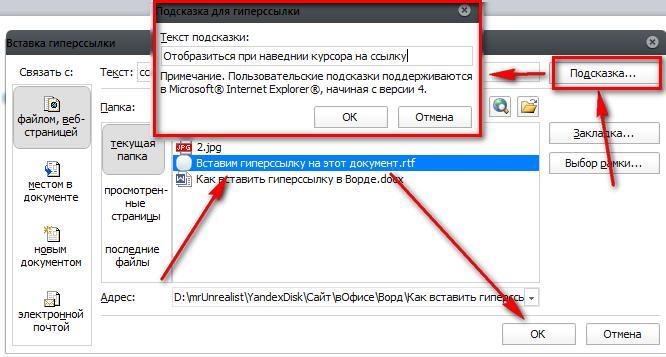 Это отличный способ привлечь трафик на ваш сайт или блог. Чтобы добавить ссылку на свой пост:
Это отличный способ привлечь трафик на ваш сайт или блог. Чтобы добавить ссылку на свой пост:
- Откройте приложение Instagram и нажмите на вкладку «Сообщения».
- Нажмите на публикацию, на которую хотите добавить ссылку.
- Нажмите на три точки в правом верхнем углу экрана и выберите «Изменить».
- Прокрутите вниз и нажмите «Добавить местоположение».
- Введите URL-адрес веб-сайта, на который вы хотите создать ссылку, и нажмите «Готово».
- Теперь ваша ссылка будет отображаться в сообщении.
О. Чтобы проверить, работает ли ссылка на вашу публикацию в Instagram, откройте приложение Instagram и коснитесь вкладки «Сообщения». Нажмите на публикацию, которую хотите протестировать, и прокрутите вниз.
Вы должны увидеть ссылку «Открыть в приложении». Если ссылка работает, вы будете перенаправлены на сайт, на который ссылаетесь. Если ссылка не работает, вы увидите сообщение об ошибке.
Если ссылка не работает, вы увидите сообщение об ошибке.
О: Есть несколько причин, по которым вы не сможете добавить ссылку в свой пост в Instagram. Одна из причин заключается в том, что вы пытаетесь перейти на веб-сайт, запрещенный Instagram.
Другая причина в том, что у вас нет бизнес-аккаунта в Instagram. Чтобы добавить ссылку в свой пост в Instagram, у вас должен быть бизнес-аккаунт в Instagram. Вы можете преобразовать свою личную учетную запись в бизнес-аккаунт, перейдя в настройки своего профиля и нажав «Переключиться на бизнес-профиль».
В: Как получить ссылку на фото или видео в Instagram?О: Чтобы получить ссылку на фото или видео в Instagram, выполните следующие действия:
- Откройте приложение Instagram и нажмите на публикацию, которой хотите поделиться.
- Нажмите на три точки в правом верхнем углу экрана и выберите Копировать ссылку.

- Вставьте ссылку в текстовое сообщение, электронное письмо или сообщение в социальной сети.
- Теперь ваша ссылка будет доступна для обмена.
О: Ссылки пролистывания вверх в Instagram доступны только для аккаунтов с более чем 10 000 подписчиков.
Если у вас нет 10 000 подписчиков, вы все равно можете добавить ссылку на свою публикацию в Instagram, используя автоответчик комментариев InstaChamp, чтобы автоматически отправлять ссылку тем, кто комментирует публикацию или историю в Instagram.
В: Все ли ссылки работают в Instagram?О: Нет, не все ссылки работают в Instagram. Некоторые URL-адреса веб-сайтов не разрешены Instagram и не будут работать. Если вы пытаетесь создать ссылку на запрещенный веб-сайт, вы увидите сообщение об ошибке.
Чтобы просмотреть список всех веб-сайтов, разрешенных Instagram, посетите веб-сайт разработчика Instagram.
О: Максимальное количество символов, которое вы можете использовать для ссылки в Instagram, составляет 500. Если ваша ссылка длиннее 500 символов, она будет сокращена до 500 символов.
В: Как удалить ссылку из моего поста в Instagram?О: Чтобы удалить ссылку из публикации в Instagram, выполните следующие действия:
- Откройте приложение Instagram и нажмите на публикацию, которую хотите отредактировать.
- Нажмите на три точки в правом верхнем углу экрана и выберите «Изменить», чтобы отредактировать заголовок сообщения.
- Удалите часть заголовка сообщения, включая ссылку, которую вы хотите удалить.
- Ваша ссылка будет удалена из сообщения.
Как добавить ссылку в биографию TikTok
Хейли Дурки
•
9 июля 2020 г.
•
Последнее обновление
28 сентября 2022 г.
Поскольку TikTok является одной из самых популярных социальных сетей в мире, неудивительно, что бренды получают возможность делиться своими веб-сайтами и продуктами. Но как? Поскольку, похоже, нет возможности включать ссылки в подписи к видео TikTok, что оставляет биографию учетной записи. Давайте обсудим, почему это важно, как разместить ссылку на TikTok и как оптимизировать ссылку в вашей биографии TikTok, чтобы привлечь трафик на ваш бренд.
Почему бренды должны иметь ссылку в своей биографии TikTok
Ссылка в биографии обязательна для любого бренда в социальных сетях. Почему? Потому что это дает пользователям и возможным клиентам призыв к действию или место, где можно узнать больше о вашем бренде. Ссылка в биографии позволяет брендам беспрепятственно продвигать продукты с помощью своих видеороликов и историй, предоставляя пользователям четкое место для доступа ко всей информации, которая им может понадобиться об указанном продукте или услуге и самом бренде. Кроме того, направляя зрителей по ссылке в вашей биографии, вы также направляете их в свой профиль, где они могут заинтересоваться другим вашим контентом, тем самым повышая общую вовлеченность. Ссылка в био — это беспроигрышный вариант для всех участников.
Кроме того, направляя зрителей по ссылке в вашей биографии, вы также направляете их в свой профиль, где они могут заинтересоваться другим вашим контентом, тем самым повышая общую вовлеченность. Ссылка в био — это беспроигрышный вариант для всех участников.
С самого начала монументального роста TikTok маркетологи задавались вопросом, как бренды могут использовать TikTok для достижения результатов в бизнесе. Уникальный алгоритм канала социальных сетей дает контенту наилучшие возможности для обнаружения — и в процессе максимизирует узнаваемость бренда — но возможности монетизации этих вирусных видео моментов по-прежнему ограничены. Хотите узнать, как использовать TikTok для бизнеса и сделать свой контент доступным для покупок? Вот несколько советов:
- Проверьте настройки своего профиля, чтобы узнать, есть ли у вас доступ к ссылкам на веб-сайты. Если нет, следуйте нашим инструкциям ниже, чтобы переключить свой профиль на бизнес-аккаунт.

- Получите доступ к решению TikTok Link in Bio, чтобы создать отдельный URL-адрес, а также широкий спектр функций и показателей с помощью TikTok Insights от Dash Hudson.
- Аналитика TikTok: Измеряйте количество кликов и конверсий с течением времени, чтобы упростить и максимизировать свою стратегию на канале.
Как получить бизнес-аккаунт TikTok
Чтобы добавить ссылку TikTok в био, вам сначала нужно переключить свою учетную запись TikTok с «личной» учетной записи на «бизнес». Шаги по настройке вашей бизнес-учетной записи:
- В настройках выберите «Управление учетной записью».
- Выберите «Переключиться на бизнес-аккаунт».
- После того, как вы подтвердите, что ваша учетная запись является учетной записью Business, нажмите «Далее».
- Когда вы нажмете «Редактировать профиль», вы увидите поле для редактирования вашего «Веб-сайта», где у вас есть возможность добавить URL-адрес решения для ссылки в биографии или просто ссылку на целевую страницу вашего веб-сайта.

Получив доступ к полю веб-сайта в своем профиле, вы можете добавить любую понравившуюся ссылку. Это так просто. Стратегические бренды ссылаются на свой TikTok LikeShop, что позволяет вам связать платформу электронной коммерции с вашим профилем TikTok. Используйте свой творческий потенциал, чтобы превратить свежую, постоянно растущую аудиторию TikTok в клиентов с помощью страниц профиля для покупок, адаптированных к вашей ленте TikTok.
Отслеживайте свои показатели TikTok и уточняйте свою маркетинговую стратегию TikTok Чтобы получить максимальную отдачу от добавления ссылки в свой профиль TikTok, подумайте о своих целях и о том, как ваша ссылка поможет их достичь. Например, с помощью LikeShop от Dash Hudson вы можете использовать все свои сообщения в отдельном URL-адресе, добавлять до 25 торговых ссылок на изображение и дополнять свое присутствие в социальной коммерции настраиваемыми баннерами и избранными изображениями. Ваши подписчики теперь могут делать покупки в своих любимых TikTok быстрее, чем вы можете сказать Charli D’Amelio. Эти посты можно не только покупать, но и отслеживать. Ваш LikeShop — это ворота к просмотрам и кликам, а это значит, что вы можете ставить и отслеживать цели на любой период времени и лучше всего понимать контент, который приносит доход, — и все это в одном месте.
Ваши подписчики теперь могут делать покупки в своих любимых TikTok быстрее, чем вы можете сказать Charli D’Amelio. Эти посты можно не только покупать, но и отслеживать. Ваш LikeShop — это ворота к просмотрам и кликам, а это значит, что вы можете ставить и отслеживать цели на любой период времени и лучше всего понимать контент, который приносит доход, — и все это в одном месте.
Поскольку канал уделяет большое внимание тенденциям TikTok, отслеживание результатов специально созданных влиятельных лиц и актуального контента упрощает определение областей возможностей и направлений для инвестиций для более быстрой окупаемости. Вы даже можете отслеживать конверсии напрямую с помощью быстрой настройки Google Analytics. Разработка маркетинговой стратегии TikTok сейчас и освоение ритма вашего рабочего процесса — отличный способ сэкономить время и расходы в долгосрочной перспективе, особенно когда канал все еще относительно новый для маркетинговых целей и не так жестко конкурентоспособен.
Итак, вы знаете, как разместить ссылку в своей биографии TikTok, и вы знаете о силе ссылки TikTok в инструментах био. Какое влияние на самом деле может оказать кликабельный контент? Во-первых, это сокращает путь клиента от открытия до оформления заказа. Вместо утомительного поиска в Google и перекрестных ссылок, чтобы найти продукт, который они ищут, у вашей аудитории будет простой способ перехода от вашего контента к вашему веб-сайту, а меньшее количество шагов означает меньше потерь продаж из-за разочарования клиентов.
Когда дело доходит до электронной коммерции, аудитория TikTok практически не задействована. На самом деле, каждого четвертого пользователя TikTok нельзя найти ни на одном другом канале. Свежий поток доходов в сегодняшнюю цифровую эпоху может стать недостающим компонентом вашей многоканальной стратегии. Чтобы узнать больше о том, как запустить многоканальную маркетинговую стратегию, прочитайте нашу электронную книгу.
Как добавить ссылку в часто задаваемые вопросы о TikTok Bio
Как сделать интерактивную ссылку на TikTok?
К сожалению, нет возможности предоставить кликабельную ссылку в подписи к видео на TikTok. Если у вас менее 10 000 подписчиков, единственный способ предоставить кликабельную ссылку — это указать биографию в своем профиле. Если у вас более 10 000 подписчиков, вы можете добавлять интерактивные ссылки в свои истории TikTok.
Почему я не могу разместить ссылку в своей биографии TikTok?
Если у вас возникли проблемы с тем, как добавить ссылку в свою биографию TikTok, это может быть связано с тем, что вы работаете с неправильным типом учетной записи. Все учетные записи TikTok начинаются как личные учетные записи, в которых отсутствуют некоторые возможности бизнес-учетной записи, например, добавление ссылки в вашу биографию. Просто зайдите в настройки своей учетной записи, чтобы переключиться.
Сколько подписчиков нужно, чтобы добавить ссылку в TikTok?
Технически нет.